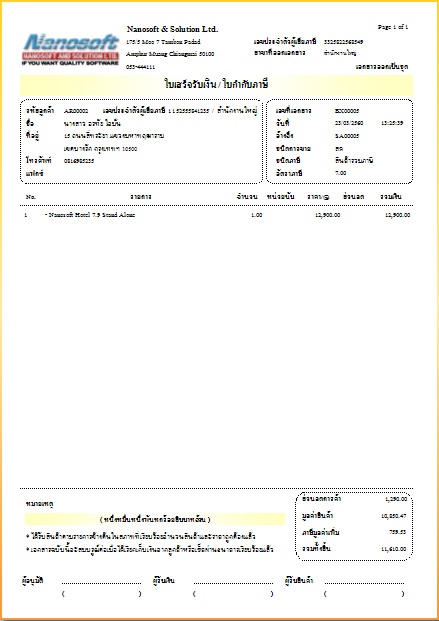การใส่โลโก้ในบิลใบเสร็จรับเงิน
Nanosoft Product Tips : เทคนิคการใช้งานโปรแกรม
การออกแบบบิลเพื่อใส่โลโก้ สำหรับลูกค้าที่ต้องการนำโลโก้ของบริษัท ไปใส่ในหัวบิลมีขั้นตอนการออกแบบดังนี้
ขั้นตอนการออกแบบใส่โลโก้ในบิล
ขั้นตอนที่ 1 คลิกเลือกแบบฟอร์มใบเสร็จรับเงินที่ต้องการจะใส่โลโก้
ขั้นตอนที่ 2 เลือกแบบฟอร์มได้แล้ว ให้กดปุ่ม ออกแบบ ที่อยู่ด้านบน หรือกดปุ่ม (F6)
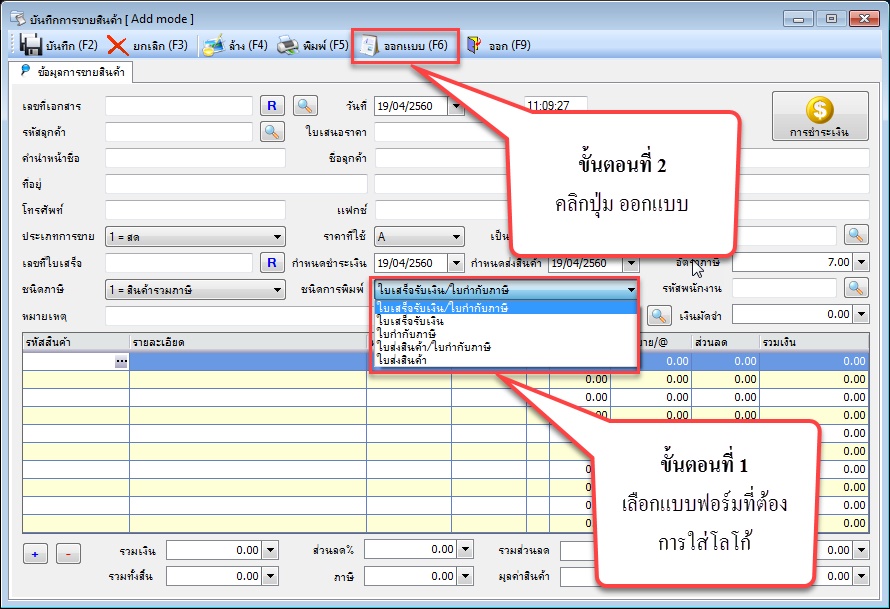
ขั้นตอนที่ 3 หลังจากกดปุ่มออกแบบ จะมีหน้าต่าง หน้าออกแบบ เด้งขึ้นมาให้เราสามารถทำการแก้ไขแบบฟอร์มได้ ให้ไปหาตำแหน่งพื้นที่ ที่ต้องการใส่โลโก้ แล้วกดปุ่มเครื่องมือ Image ที่อยู่ด้านซ้ายมือตามรูปด้านล่าง
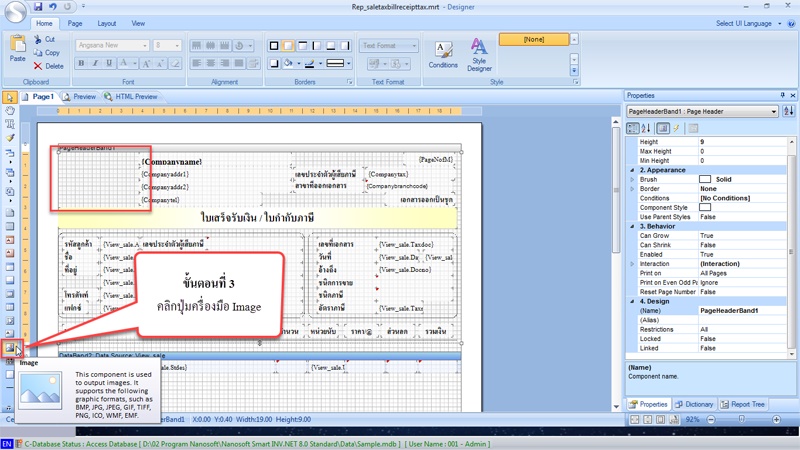
ขั้นตอนที่ 4 เมื่อเลือกเครื่องมือ Image รูปเคอร์เซอร์จะกลายเป็นรูปดินสอ ให้ไปวาดกรอบสี่เหลี่ยมในตำแหน่งพื้นที่ ที่ต้องการใส่โลโก้โดยคลิกเมาส์ค้างไว้จนได้กรอบสี่เหลี่ยมตามขนาดที่ต้องการแล้วค่อยปล่อยเมาส์
ขั้นตอนที่ 5 หลังจากปล่อยเมาส์โปรแกรมจะมีหน้าต่างเด้งขึ้นมาเป็น หน้า Image แล้วให้ไปคลิกปุ่ม Open เพื่อไปเลือกไฟล์โลโก้
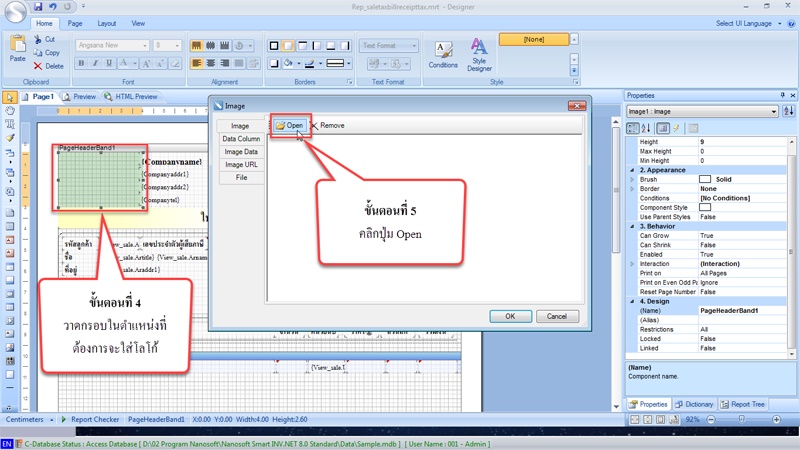
ขั้นตอนที่ 6 ให้ไปเลือกไฟล์โลโก้ที่เป็นไฟล์รูปภาพ (.JPG , .PNG , .TIFF)
ขั้นตอนที่ 7 เมื่อเลือกรูปภาพได้แล้ว ให้กดปุ่ม Open ด้านล่าง
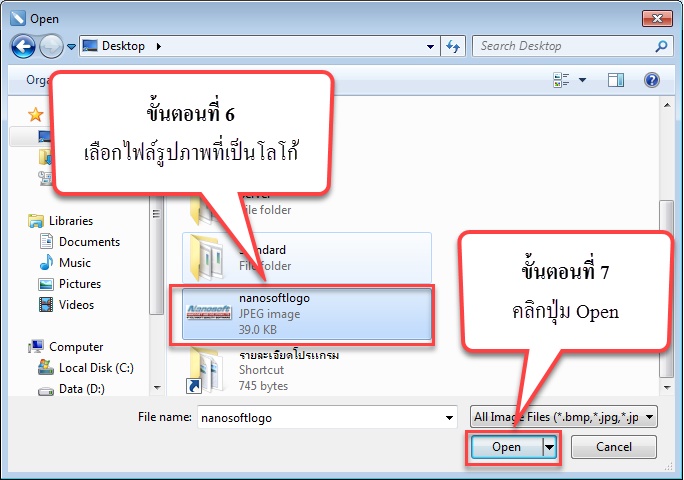
ขั้นตอนที่ 8 จะเห็นไฟล์โลโก้มาโชว์ในหน้าต่าง Image ดังภาพด้านล่าง แล้วให้คลิกปุ่ม OK
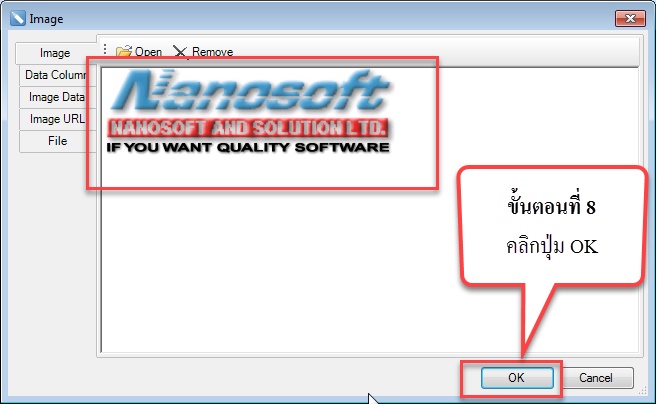
ขั้นตอนที่ 9 คลิกเลือกไฟล์โลโก้ที่ดึงมา แล้วไปตั้งค่า เมนู Stretch ให้เป็น True เพื่อให้เราสามารถปรับขนาดโลโก้ได้ตามต้องการ
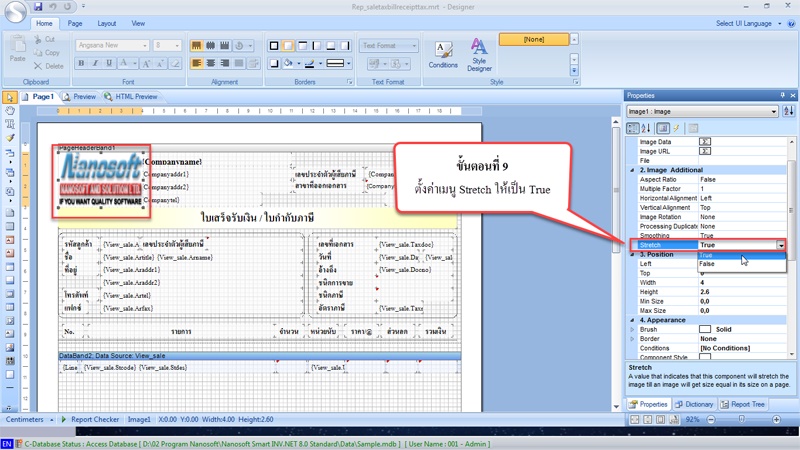
ขั้นตอนที่ 10 ให้ปรับขนาดแล้วจัดรูปแบบโลโก้ให้ได้ตามความต้องการ
ขั้นตอนที่ 11 กดปุ่ม Save เพื่อบันทึกการแก้ไขแบบฟอร์ม
ขั้นตอนที่ 12 กดปุ่มกากบาท ที่อยู่หัวมุมขวาด้านบน เพื่อออกจากหน้าออกแบบ
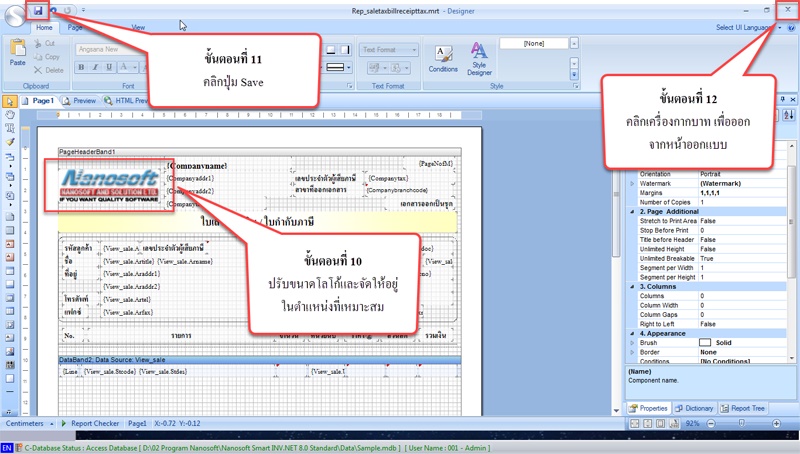
*** ตัวอย่างบิลใบเสร็จรับเงินที่มีการใส่โลโก้เข้าไป***